7 طرق بسيطة لجعل هاتف سامسونج الخاص بك يبدو أقل مللاً

ليس بالضرورة أن يبدو هاتف سامسونج جالاكسي الفاخر مطابقًا تمامًا لأي هاتف آخر في السوق. مع بعض التعديلات البسيطة، يمكنك جعله أكثر خصوصية وأناقة وتميزًا.
لتتبع الأحداث بسهولة، سنضيف الأحداث إلى التقويم على iPhone . بمرور الوقت، ستصبح هذه الأحداث بمثابة رسائل غير مرغوب فيها في تطبيق التقويم على جهاز iPhone الخاص بك لأنها لم تعد مستخدمة. هناك أيضًا بعض الأحداث التي ترسل إشعارات غريبة تؤثر عليك. فيما يلي تعليمات حول كيفية حذف الأحداث في تقويم iPhone.
كيفية حذف الأحداث في تقويم iPhone
الخطوة 1:
افتح تطبيق التقويم على جهاز iPhone الخاص بك ثم ابحث عن الحدث الذي أضفته في تطبيق التقويم.

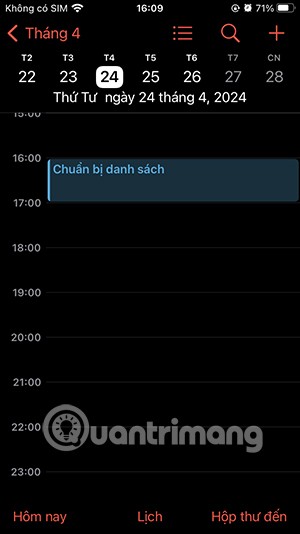
بدلاً من ذلك، يمكنك النقر فوق التقويمات لرؤية قائمة بجميع التقويمات المتزامنة مع جهاز iPhone الخاص بك.
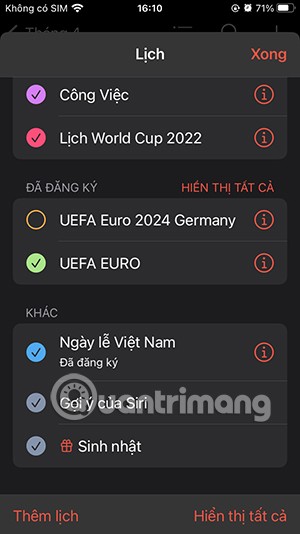
الخطوة 2:
لحذف تقويم في التطبيق ، انقر على أيقونة i في التقويم وحدد حذف التقويم . استمر في الضغط على حذف التقويم لإجراء العملية.
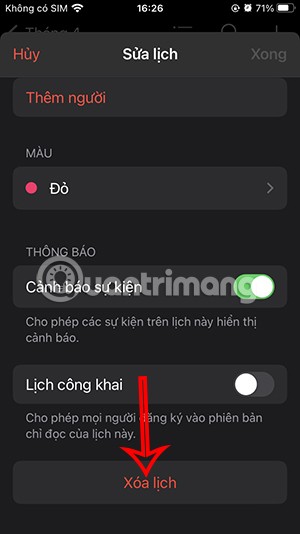
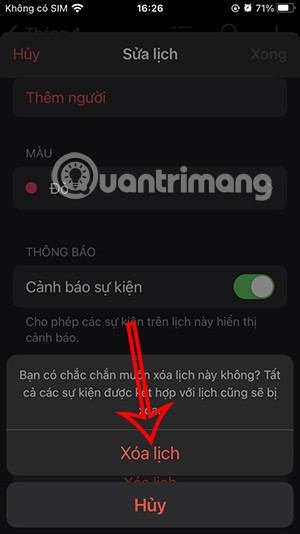
الخطوة 3:
لحذف حدث ما ، ما عليك سوى النقر على الحدث وتحديد حذف الحدث أدناه . وأخيرًا، انقر فوق حذف الحدث لحذف الحدث الذي تم إنشاؤه في تطبيق التقويم على iPhone.
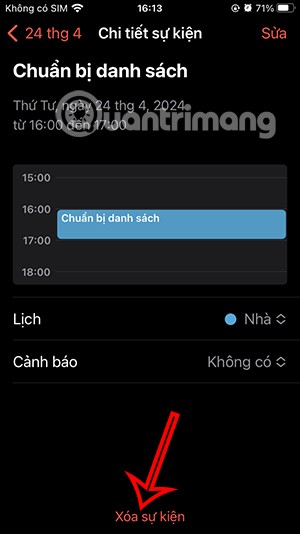
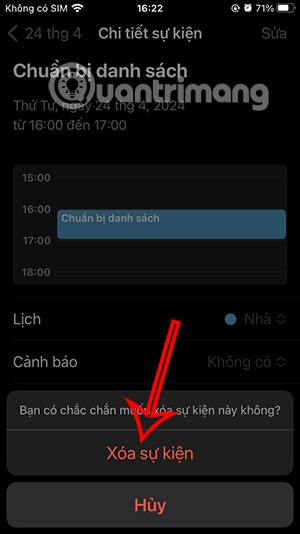
الخطوة 4:
يمكنك أيضًا إلغاء الاشتراك في التقويم في التطبيق . إذا كان هذا التقويم ينشر محتوى غير مرغوب فيه، فيمكنك تحديد إلغاء الاشتراك والإبلاغ عن البريد العشوائي.
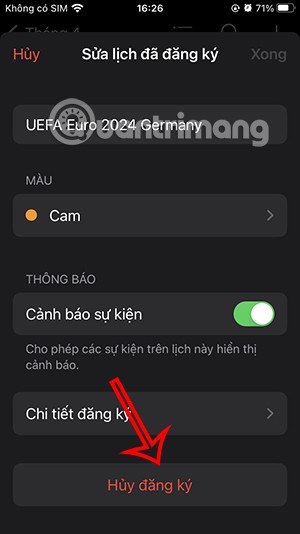
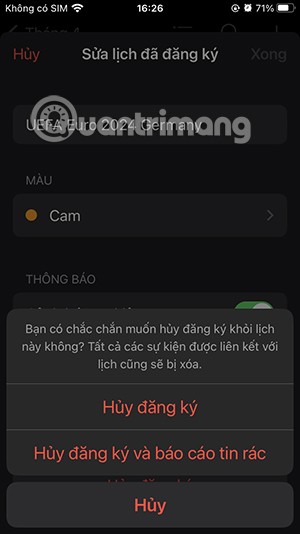
كيفية إلغاء الاشتراك في تقويمات iPhone في الإعدادات
إذا واصلت تلقي أحداث البريد العشوائي على جهاز iPhone الخاص بك، فقد تحتاج إلى إلغاء الاشتراك في هذه الأحداث في إعدادات جهاز iPhone الخاص بك.
الخطوة 1:
في الإعدادات على iPhone، انقر فوق تطبيق التقويم ، ثم حدد الحسابات للتعديل.
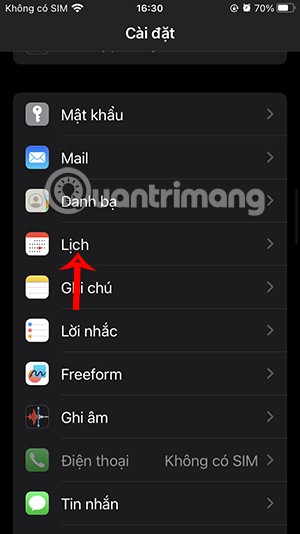
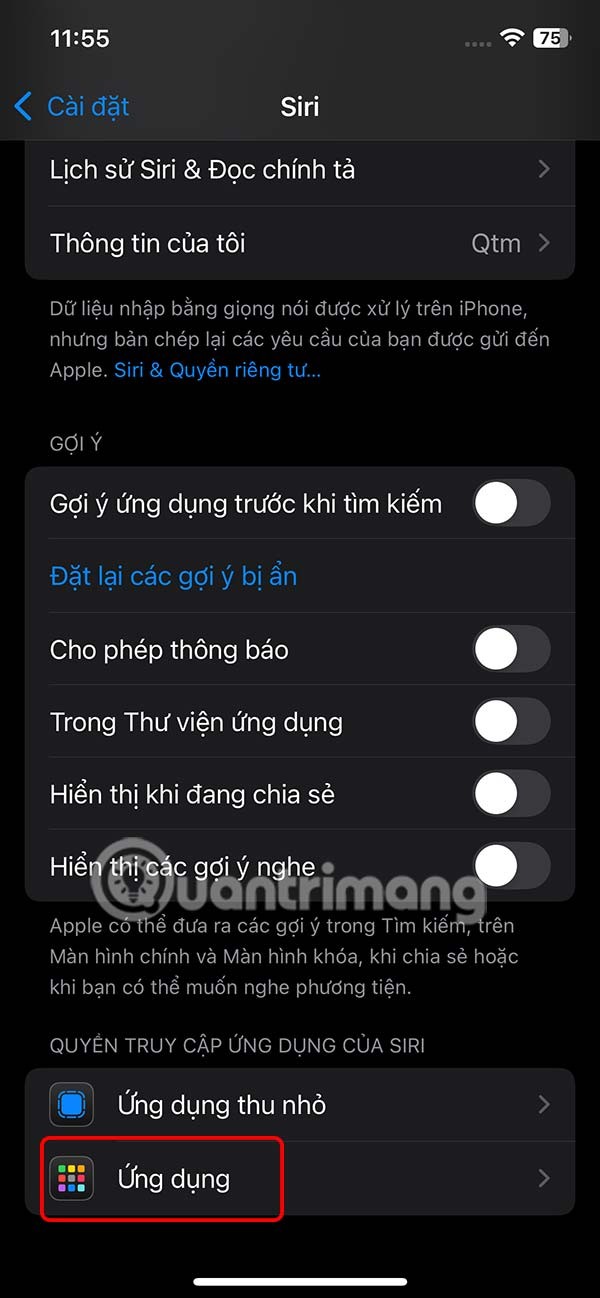
الخطوة 2:
في الواجهة الجديدة كما هو موضح، انقر فوق الحساب للتعديل. هنا يقوم المستخدم بالنقر على جدول الاشتراك الذي يريد إلغاءه. استمر في النقر فوق التقويم وحدد حذف الحساب أدناه.
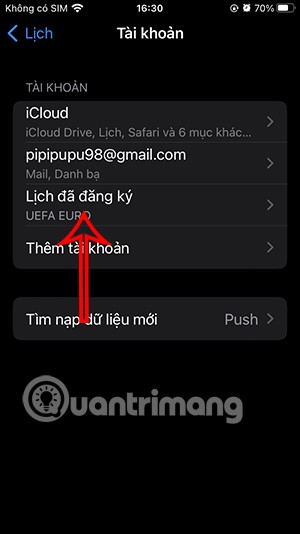
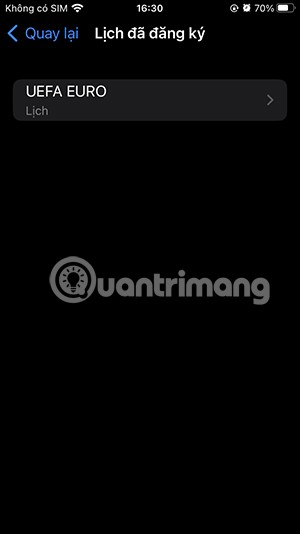
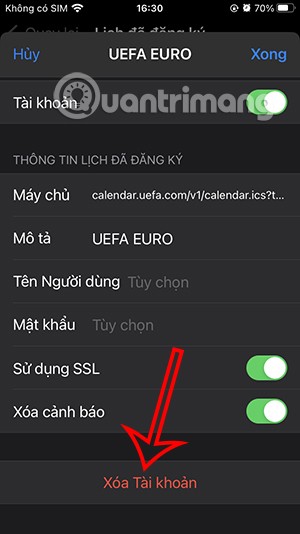
ليس بالضرورة أن يبدو هاتف سامسونج جالاكسي الفاخر مطابقًا تمامًا لأي هاتف آخر في السوق. مع بعض التعديلات البسيطة، يمكنك جعله أكثر خصوصية وأناقة وتميزًا.
بعد أن سئموا من نظام التشغيل iOS، تحولوا أخيرًا إلى هواتف Samsung، وليس لديهم أي ندم على هذا القرار.
تتيح لك واجهة ويب حساب Apple في متصفحك عرض معلوماتك الشخصية، وتغيير الإعدادات، وإدارة الاشتراكات، والمزيد. ولكن في بعض الأحيان، قد لا تتمكن من تسجيل الدخول لأسباب متعددة.
سيساعدك تغيير DNS على iPhone أو تغيير DNS على Android في الحفاظ على اتصال مستقر وزيادة سرعة اتصال الشبكة والوصول إلى المواقع المحظورة.
عندما تصبح ميزة "العثور على موقعي" غير دقيقة أو غير موثوقة، قم بتطبيق بعض التعديلات لجعلها أكثر دقة عندما تكون هناك حاجة إليها بشدة.
لم يتوقع الكثير من الناس أبدًا أن تصبح الكاميرا الأضعف في هواتفهم سلاحًا سريًا للتصوير الإبداعي.
الاتصال قريب المدى هو تقنية لاسلكية تسمح للأجهزة بتبادل البيانات عندما تكون قريبة من بعضها البعض، عادة في غضون بضعة سنتيمترات.
قدمت Apple ميزة "الطاقة التكيفية"، التي تعمل جنبًا إلى جنب مع وضع الطاقة المنخفضة. كلاهما يُطيل عمر بطارية iPhone، لكنهما يعملان بطرق مختلفة تمامًا.
مع تطبيقات النقر التلقائي، لن تحتاج إلى القيام بالكثير عند لعب الألعاب أو استخدام التطبيقات أو المهام المتاحة على الجهاز.
اعتمادًا على احتياجاتك، من المرجح أن تحصل على مجموعة من الميزات الحصرية الخاصة بـ Pixel تعمل على جهاز Android الحالي لديك.
لا يتضمن الإصلاح بالضرورة حذف صورك أو تطبيقاتك المفضلة؛ حيث يتضمن One UI بعض الخيارات التي تسهل استعادة المساحة.
يتعامل معظمنا مع منفذ شحن هواتفنا الذكية كما لو أن وظيفته الوحيدة هي الحفاظ على شحن البطارية. لكن هذا المنفذ الصغير أقوى بكثير مما يُفترض به.
إذا كنت قد سئمت من النصائح العامة التي لا تنجح أبدًا، فإليك بعض النصائح التي غيّرت بهدوء طريقة التقاط الصور.
إذا كنت تبحث عن هاتف ذكي جديد، فأول ما ستقع عليه عيناك بطبيعة الحال هو ورقة المواصفات. فهي مليئة بمعلومات عن الأداء، وعمر البطارية، وجودة الشاشة.
عند تثبيت تطبيق على جهاز iPhone من مصدر آخر، ستحتاج إلى تأكيد موثوقية التطبيق يدويًا. بعد ذلك، سيتم تثبيت التطبيق على جهاز iPhone الخاص بك للاستخدام.












